Bộ gõ tiếng Việt UniKey hiện nay là một trong những phần mềm không thể thiếu đối với người dùng. Nó không chỉ giúp ích nhiều trong soạn thảo văn bản mà còn hỗ trợ gõ tiếng Việt có dấu. Giúp chuyển đổi kiểu chữ, gõ tắt, viết chữ hoa, kiểm tra lỗi chính tả trong văn bản. Một điều đặc biệt nhất đó là UniKey hoàn toàn miễn phí, gọn nhẹ, sử dụng đơn giản. Các thủ thuật trên phần mềm Unikey cho phép gõ tiếng Việt Unicode trong nhiều chương trình trên mọi hệ điều hành Windows.
Các tính năng chính của phần mềm Unikey
Phần mềm Unikey hỗ trợ gõ tiếng Việt trên Windows (hỗ trợ trên cả Windows 32-bit và 64-bit). Khi sử dụng phần mềm Unikey, bạn có thể dễ dàng chuyển đổi font chữ, chuyển chữ hoa, chữ thường. Bạn cũng có thể định nghĩa các phím tắt cho các cụm từ, chuyển chữ có dấu sang không dấu. Đây là ứng dụng gõ tiếng Việt hoàn toàn miễn phí và không chứa quảng cáo với người dùng. Các thủ thuật trên phần mềm unikey chạy gọn nhẹ, phù hợp với mọi cấu hình của các máy tính.
Phần mềm Unikey đã được Ủy ban Quốc gia về chuẩn tiếng Việt Unicode khuyến cáo sử dụng trong các cơ quan nhà nước. Chính bởi đặc điểm nổi bật của nó là chạy nhanh và có tính ổn định cao.
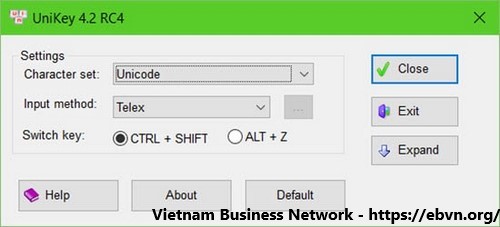
Các thủ thuật trên phần mềm unikey hữu ích
- Sau khi được mở lên, phần mềm Unikey sẽ xuất hiện với một biểu tượng chữ V. Hoặc cũng có thể là chữ E màu đỏ trong khay công cụ hệ thống. Nếu muốn chuyển đổi từ bàn phím tiếng Việt (V) sang tiếng Anh (E) hoặc chuyển ngược lại. Lúc này bạn chỉ cần nhấn chuột lên biểu tượng của Unikey là có thể chuyển đổi được.
- Còn nếu bạn muốn thay đổi kiểu gõ, bộ mã hoặc cấu hình Unikey, nhấp chuột phải lên biểu tượng. Lúc này bạn đang mở menu pop-up, sau đó chỉ cần chọn kiểu gõ hay bộ gõ tương ứng.
- Để có thể chuyển đổi cấu hình Unikey, bạn cần nhấp chuột phải lên biểu tượng. Sau đó chọn mục Bảng điều khiển hoặc nhấn tổ hợp phím Ctrl + Shift + F5.
- Nhấn vào nút “Mở rộng” trên bảng cấu hình để mở bảng điều khiển và đánh dấu vào các mục.
Hướng dẫn chi tiết cách gõ tắt các thủ thuật trên phần mềm unikey
Phần mềm Unikey có tính năng gõ tắt cực kỳ tiện lợi giúp gõ văn bản nhanh hơn rất nhiều. Bạn hãy thực hiện theo các bước dưới đây để có thể thực hiện gõ tắt với phần mềm Unikey:
Bước 1: Mở phần mềm Unikey lên và kích chuột trái vào nút Mở rộng. Sau đó tại Bảng điều khiển lựa chọn vào ô “Cho phép gõ tắt” để bật chức năng này.
Bước 2: Tiếp tục nhấn vào Bảng gõ tắt để chọn những từ cần gõ tắt cho văn bản. Sau đó, khi bảng gõ tắt xuất hiện hãy gõ các kí tự viết tắt vào ô Thay thế. Và cuối cùng là bấm vào nút “Thêm” để hoàn thành việc cài đặt. Với chức năng này của unikey bạn có thể thêm nhiều từ gõ tắt khác nhau để rút ngắn thời gian soạn thảo văn bản của mình. Nhớ nhấn Lưu và Đóng phần mềm để sử dụng tính năng này hiệu quả nhất nhé.
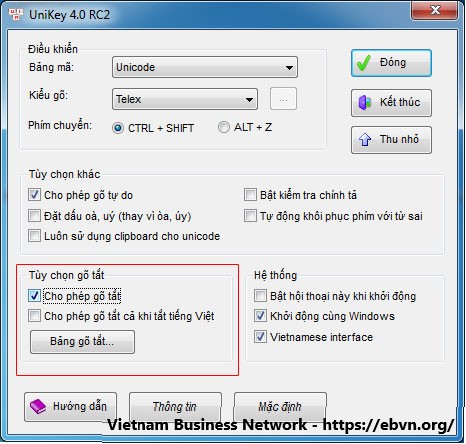
Thủ thuật chuyển mã kiểu chữ bằng Unikey
Chuyển đổi kiểu chữ cũng là một trong những tính năng cực kỳ hữu ích của phần mềm Unikey. Để có thể kích hoạt được tính năng này của phần mềm, bạn cần làm theo các thao tác sau:
Bước 1: Bôi đen đoạn văn bản bạn muốn chuyển về bảng mã đúng và bấm tổ hợp phím Ctrl + C.
Bước 2: Nhấn chuột phải vào biểu tượng Unikey dưới thanh công cụ và chọn tiếp Công cụ. Hoặc bạn cũng có thể bấm tổ hợp Ctrl + Shift + F6 để rút ngắn thời gian thao tác.
Bước 3: Trong bảng công cụ của phần mềm Unikey, hãy chọn bảng mã hiện tại và đoạn mã kiểu chữ đích muốn chuyển đổi. Đánh dấu Chuyển mã clipboard sau đó bấm Chuyển mã.
Bước 4: Sau khi đã bấm Chuyển mã thành công thì chỉ cần dán lại vào văn bản đang soạn thảo nhé.
Bước 5: Nêu tiếp tục nếu muốn chuyển mã kiểu chữ cho lần sau nhanh chóng hơn. Và không cần thay đổi thiết lập lại thông số công cụ như các bước trên. Lúc này bạn cần kích chuột phải vào biểu tượng Unikey dưới thanh công cụ và chọn “Chuyển mã nhanh”.

Tổng hợp một số phím tắt Unikey trên máy tính
Để sử dụng phần mềm Unikey nhanh và hiệu quả hơn bạn có thể tham khảo 1 số phím tắt. Việc sử dụng các phím tắt đơn giản giúp hỗ trợ hoàn thành công việc 1 cách nhanh chóng và tiện lợi.
- Ctrl + Shift + F5: dùng để mở nhanh hộp thoại Unikey.
- Ctrl + Shift + F6: mở công cụ chuyển mã, sửa lỗi kiểu chữ.
- Ctrl + Shift + F9: chuyển mã thông qua nội dung đã sao chép vào Clipboard. Ngoài ra người dùng cũng có thể chuyển đổi những thiết lập trong hộp thoại công cụ chuyển mã.
- Ctrl + Shift + F1: chọn bảng mã Unicode chuẩn quốc tế, áp dụng cho các website.
- Ctrl + Shift + F2: chuyển sang chế độ mã TCVN3 (ABC) áp dụng cho các loại font chữ đặc biệt.
- Ctrl + Shift + F3: chuyển sang chế độ mã VNI-Windows cho các loại font chữ VNI-… phổ biến.
- Ctrl + Shift + F4: chuyển sang chế độ mã VIQR
- Ctrl + Shift, Alt + Z: thay đổi chế độ gõ tiếng Anh hay Tiếng Việt của bộ gõ. Điều này sẽ tùy thuộc vào thiết lập của bạn trong bảng điều khiển chính nhé.
Cảm ơn các bạn đã dành thời gian đọc bài viết chia sẻ về các thủ thuật trên phần mềm unikey của chúng tôi ở trên. Hy vọng những thông tin về thủ thuật trên sẽ hỗ trợ bạn làm việc với phần mềm này hiệu quả nhé.
